MacのFinderでは、フォルダ内の背景を変更することで視認性を向上させたり、作業効率を高めたりすることができます。
デフォルトでは白背景ですが、個別フォルダに対して背景を変更することで、作業環境をカスタマイズすることが可能です。
本記事では、Finderのフォルダ背景を変更する方法を解説します。
背景色を変更する方法
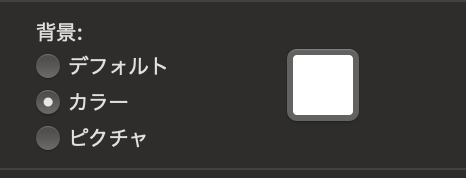
- STEP.1フォルダに移動
Finderを開き、背景色を変更したいフォルダに移動します。
- STEP.2表示オプションの表示
メニューバーから「表示」→「表示オプションを表示」をクリックします。
または、Command + Jキーを押して表示オプションを開きます。 - STEP.3「背景」セクションの選択
表示オプション内の「背景」セクションで「カラー」を選択します。
- STEP.4背景色を選択
カラーピッカーが表示されるので、希望する背景色を選択します。
- STEP.5変更内容の適用
設定した背景色は、そのフォルダにのみ適用されます。
他のフォルダにはデフォルトの背景が引き続き適用されます。
背景画像を設定する方法
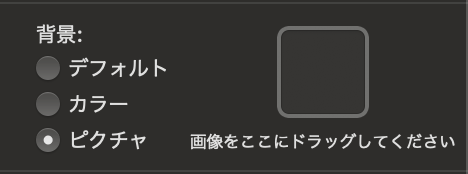
Finderのフォルダ背景には色だけでなく、画像を設定することも可能です。
- STEP.1フォルダに移動
Finderを開き、背景色を変更したいフォルダに移動します。
- STEP.2表示オプションの表示
メニューバーから「表示」→「表示オプションを表示」をクリックします。
または、Command + Jキーを押して表示オプションを開きます。 - STEP.3「背景」セクションの選択
表示オプション内の「背景」セクションで「ピクチャ」を選択します。
- STEP.4背景画像をドラッグ
「画像をここにドラッグしてください」に背景画像をドラッグ&ドロップします。
もしくは、枠の部分をクリックしてから画像を選択します。 - STEP.5変更内容の適用
設定した背景色は、そのフォルダにのみ適用されます。
他のフォルダにはデフォルトの背景が引き続き適用されます。
注意点
- 適用範囲:背景色や画像の変更は、特定のフォルダにのみ適用されます。他のフォルダには影響しません。
- リストビューでは無効:背景色や画像の変更は「アイコン表示」の場合にのみ反映され、リストビューやカラムビューでは反映されません。
まとめ
MacのFinderでは、簡単な手順でフォルダごとに背景色や背景画像を設定できます。
作業効率を上げたり、フォルダごとの区別を視覚的に行いやすくしたりするために、ぜひこの機能を活用してみてください。





コメント